Cómo Crear una Historia en Facebook

Las historias de Facebook pueden ser muy divertidas de crear. Aquí te mostramos cómo puedes crear una historia en tu dispositivo Android y en tu computadora.
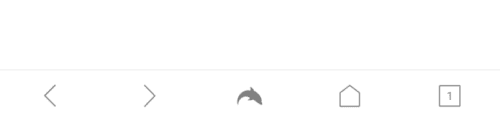
Cuando descarga un archivo a su dispositivo, generalmente desea saber dónde está guardado. En la mayoría de los casos, un directorio de descarga está bien, pero es posible que desee que su navegador descargue los archivos en una ubicación diferente.
Algunos navegadores móviles no le ofrecen más opciones que esa. Sin embargo, el navegador Dolphin en Android ofrece una variedad de otras configuraciones de descarga, lo que le brinda un control total sobre sus descargas.
Cómo configurar sus preferencias de descarga
Las preferencias de descarga de Dolphin se configuran en la configuración de la aplicación. Para poder acceder a la configuración, primero debe tocar el ícono Dolphin en el centro de la barra inferior.
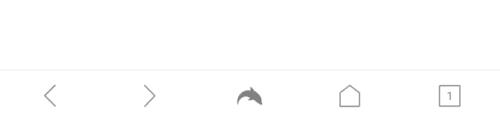
Toque el icono de Dolphin en el centro de la barra inferior para poder abrir la configuración de la aplicación.
A continuación, toque el icono de la rueda dentada en la parte inferior derecha del panel emergente para abrir la configuración.
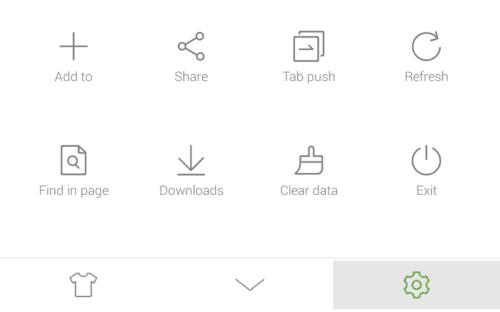
Toque el icono de la rueda dentada en la parte inferior derecha del panel emergente para abrir la configuración de la aplicación.
En la configuración, desplácese hacia abajo hasta el final de la lista, luego toque "Descargas" en la subsección "Datos".
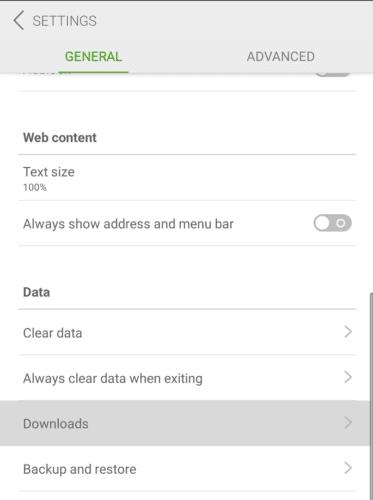
Toque "Descargas" en la subsección "Datos" para configurar sus preferencias de descarga.
En las preferencias de descarga, la primera opción que puede configurar es la ubicación predeterminada para guardar. Si desea cambiar la ubicación predeterminada, toque en "Ubicación predeterminada" y luego busque el directorio que desea utilizar.
"Preguntar siempre antes de descargar archivos" evita que los sitios web descarguen archivos automáticamente. "Descargar archivos solo en Wi-Fi" evita que se realicen descargas en una conexión de datos móviles, en un intento de minimizar el impacto en su límite mensual de datos móviles.
El “límite de descarga de subprocesos múltiples” le permite elegir en cuántos subprocesos se puede dividir una descarga simultáneamente. El "límite de descargas simultáneas" limita la cantidad de descargas independientes que pueden arruinarse al mismo tiempo. Con estas dos configuraciones, toque la configuración, luego seleccione el número que prefiera de la lista.
Sugerencia: Las descargas de subprocesos múltiples solicitan diferentes partes del archivo de varias fuentes. Suponiendo que el archivo está siendo servido por un servidor web con una velocidad de carga más lenta que su velocidad de descarga, más subprocesos harán que su descarga se complete más rápido.
La última opción es "Acción predeterminada para archivos multimedia". Toque aquí, luego elija entre "Preguntar siempre", "Descargar directamente" y "Jugar en línea directamente". "Descargar directamente" guardará el archivo multimedia en su dispositivo. Por el contrario, "Reproducir en línea directamente" transmitirá el archivo multimedia en su navegador. Si elige "Preguntar siempre", podrá elegir por archivo en lugar de establecer un comportamiento predeterminado.
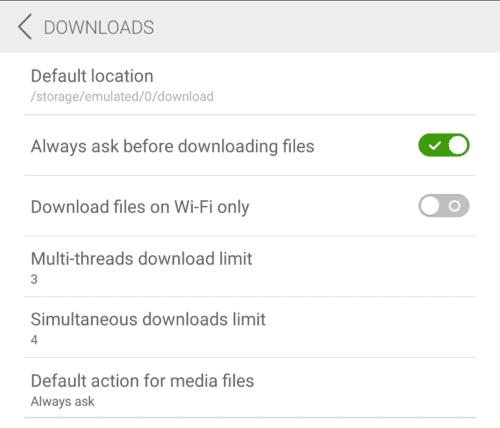
Configure cada uno de los valores disponibles para que coincida con su configuración preferida.
Las historias de Facebook pueden ser muy divertidas de crear. Aquí te mostramos cómo puedes crear una historia en tu dispositivo Android y en tu computadora.
Aprende a desactivar los molestos videos que se reproducen automáticamente en Google Chrome y Mozilla Firefox con este tutorial.
Resuelve el problema en el que la Samsung Galaxy Tab S8 está atascada en una pantalla negra y no se enciende.
Lee ahora para aprender a borrar música y videos de Amazon Fire y tabletas Fire HD para liberar espacio, desordenar o mejorar el rendimiento.
Un tutorial que muestra dos soluciones sobre cómo evitar permanentemente que las aplicaciones se inicien al arrancar en tu dispositivo Android.
Este tutorial te muestra cómo reenviar un mensaje de texto desde un dispositivo Android usando la aplicación de Mensajería de Google.
Cómo habilitar o deshabilitar las funciones de corrección ortográfica en el sistema operativo Android.
¿Te preguntas si puedes usar ese cargador de otro dispositivo con tu teléfono o tablet? Esta publicación informativa tiene algunas respuestas para ti.
Cuando Samsung presentó su nueva línea de tabletas insignia, había mucho por lo que emocionarse. No solo el Galaxy Tab S9 y S9+ traen las mejoras esperadas, sino que Samsung también introdujo el Galaxy Tab S9 Ultra.
¿Te encanta leer libros electrónicos en las tabletas Amazon Kindle Fire? Aprende cómo agregar notas y resaltar texto en un libro en Kindle Fire.






